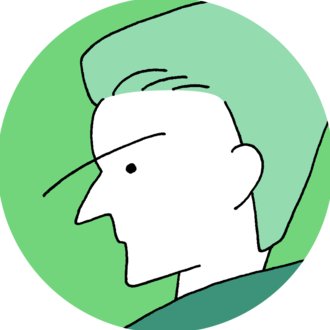- 運営しているクリエイター
記事一覧
TFX-Artist ver4 機能まとめ
・位置優先/画質優先の統合
位置を優先しようか、画質を優先しようか、そんな悩みがなくなりました。
・簡易レンダリング
重たいテロップの操作がスムーズになりました。
簡易レンダリング待機時間の変更は「ユーザー設定」→「アドバンス2」
・画面拡大/縮小
細か〜い作業もやりやすくなりました。
Ctrl + マウスホイール で拡大縮小。
Ctrl + 右クリック + ドラッグ で表示位置の移動。
TFX-Artist 〜アーティストへの道〜 #6 ワンランク上の「ユーザー」を作る!
「ユーザー」について考える。
TFX-Artistを起動させるためには「ユーザー」がなければならない。それではあらためて、新規に「ユーザー」を作ってみよう。
ユーザーを作るためには、「名前」が必要である。今回は「884tak」という名前にする。
ユーザーを作ると「フォルダ」が作られる。先ほど名前にした「884tak」というフォルダが作られた。
ユーザーというのは、この「フォルダ」のことであると
アーティストへの道 〜番外編〜 二度と「文字が出てこない」なんて言わせない。
前回、『アーティストへの道 #5 「文字が出てこない」なんて言わせない。』では、フォントについて基本的なことをまとめました。
この中でTFX-Artistの「異体字セレクタ」(IllustratorやPhotoshopで言うところの「字形」パネル)を紹介しました。様々な文字が出てくるので便利なのですが、しかしこれで全ての文字が出せるかというと、そうではありません。
第1問
「あ゙」この文字を
TFX-Artist 〜アーティストへの道〜 #5「文字が出てこない」なんて言わせない。
TFX-Artistの機能とともに、今回は「フォント」について書こうと思います。いつも私たちがお世話になっている「フォント」。そこには実に多くの「文字」が収録されています。今回のお話は、それを最大限活用しよう!という内容です。
「TrueType」と「OpenType」
皆さんも耳にしたことがあると思いますが、どちらを使っていますか?フォントメーカーにもよりますが、「TrueType(.ttf)
TFX-Artist 〜アーティストへの道〜 #4 「文字の変換を極めろ!」
「テロップ」とは「文字」を中心とした表現のことです。私たちは「テロップ」を作るプロであるために、まずは「文字」を扱うプロでなければいけません。今回はTFX-Artistの機能とともに、パソコンの文字入力について書こうと思います。
TFX-Artistの超便利機能「文字の再変換」
編集作業では「このテロップやっぱひらがなに変えて〜!」とか「漢字間違えてる〜!」とかよくありますよね?そんな時は文字を
TFX-Artist 〜アーティストへの道〜 #3「フォントグループを導入せよ!」
日に日にその数が増えていくフォント。世の中にはフォント管理ソフトというものもあり、これはこれでなかなか便利だと思われます。しかし、TFX-Artistを使うならば、まずはフォントグループを使ってみましょう。
「TFX-Artist 〜アーティストへの道〜 #3 」のお話は個人のレベルではなく、ポストプロダクションの方にぜひ耳を傾けてもらいたい内容です。
TFX-Artistの「フォントグループ」と
TFX-Artist 〜アーティストへの道〜 #2「Lookコピー」よりも「Lookペースト」を使え!
皆さまいかがお過ごしでしょうか?
「TFX-Artist 〜アーティストへの道〜」#2です。前回に引き続き、TFX-Artistでテロップ作りが上達する極意を伝授します。
どうやってLookを決める?テロップを作るとき、レイアウトを決める作業の次に多い操作は、装飾などのLookを決める作業です。その際、一からエッジやシャドウを追加するよりも、多くの場合はすでにあるテロップのスタイルをコピーすると
TFX-Artist 〜アーティストへの道〜 #1「アンカーポイントを制する者はTFXを制す!」
TFX-Artistである程度の基本的な操作を覚えて、そこから更に上を目指す人に向け、「TFX-Artist 〜アーティストへの道〜」を連載したいと思います。@884takでTwitterもしてますので、フォローして頂けると嬉しいです。
さて#1は、私がTFXを操作する上で最も心掛けてほしいと思う「アンカーポイントの設定」についてです。初回から非常に地味ですが、ここをクリアすればテロップのレイアウ